Als u zich in Windows 11 aanmeldt met een wachtwoord, dan kunt u bescherming tegen phishing inschakelen. Deze bescherming tegen phishing beschermt uw Windows 11 computer tegen drie verschillende manieren van phishing.
Als u het wachtwoord wat u gebruikt om aan te melden in Windows 11 intypt op een website waarvan Defender SmartScreen vermoed dat deze gevaarlijk is, dan krijgt u een melding. Ook als u het Windows 11 aanmeld wachtwoord gebruikt in een potentieel gevaarlijke app of te vaak hergebruikt dan krijgt u een melding. Mocht u het wachtwoord opslaan in een tekstdocument, word-document of excel-document dan krijgt u ook een melding van de onveilige opslag via de phishing bescherming.
Op dit moment werkt de bescherming van phishing alleen nog voor het aanmeldwachtwoord van uw Windows 11 computer. Dit geldt voor het normale aanmeld wachtwoord als voor het wachtwoord van uw Microsoft-account.
Meld u dan aan voor onze nieuwsbrief.
U kunt de bescherming tegen phishing op uw Windows 11 PC op de volgende manier inschakelen of uitschakelen.
Bescherming tegen phishing inschakelen in Windows 11
Klik met de rechtermuisknop op de Startknop. In het menu klik vervolgens op Instellingen. Aan de linkerzijde klik eerst op “Privacy en beveiliging” en daarna op “Windows-beveiliging”.
Klik op de “Windows beveiliging openen” knop.
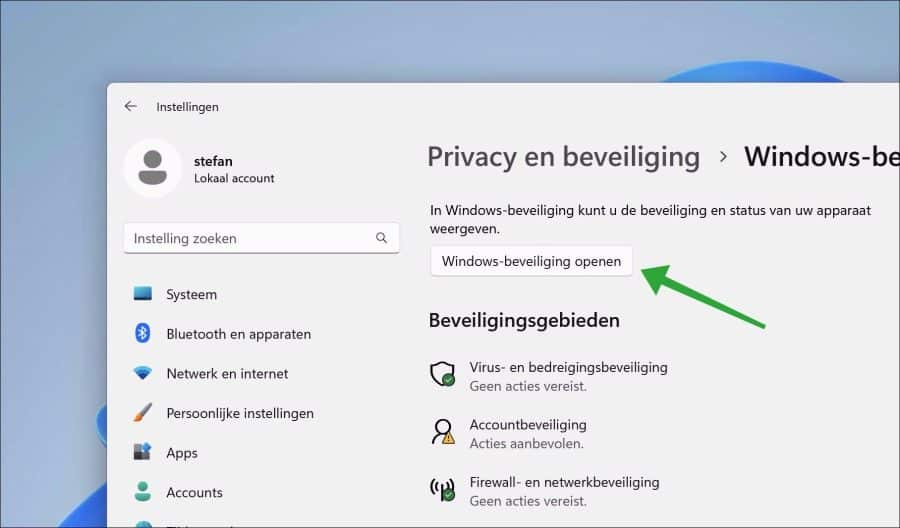
Klik vervolgens eerst op “App- en browserbeheer” en daarna op “Instellingen voor beveiliging op basis van reputatie”.
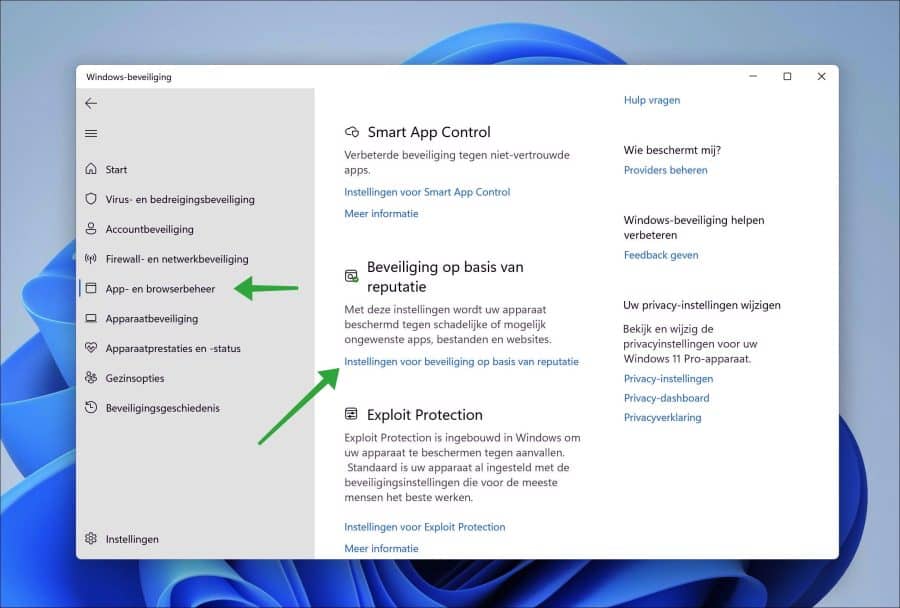
Schakel vervolgens de “Bescherming tegen phishing” in. U kunt nu de volgende functies inschakelen die u waarschuwen via een melding.
- Waarschuwen voor schadelijke apps en sites.
- Waarschuwen bij hergebruik van wachtwoorden.
- Waarschuwen voor onveilige wachtwoordopslag.
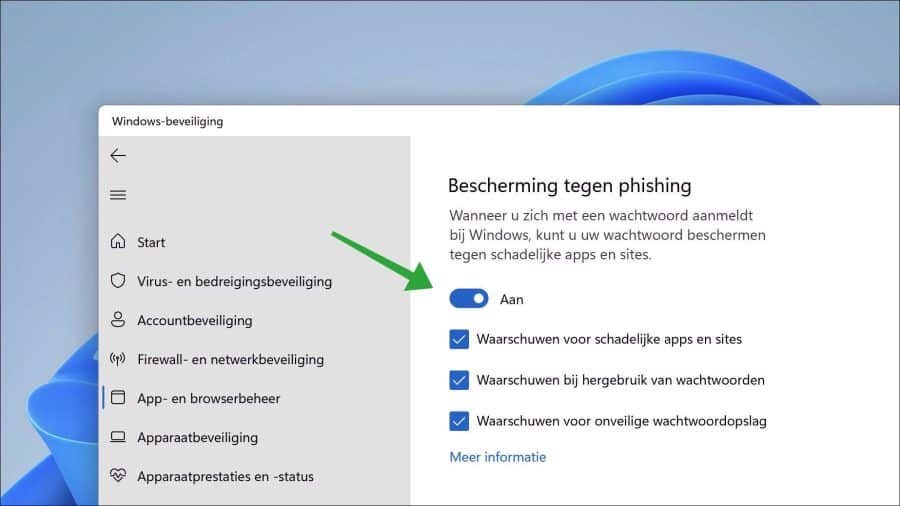
Klik op de link “meer informatie” om meer te weten te komen over de bescherming tegen phishing en de functies.
Ik hoop u hiermee geholpen te hebben. Bedankt voor het lezen!
Lees meer: Windows 11 beschermen tegen aanvallen.

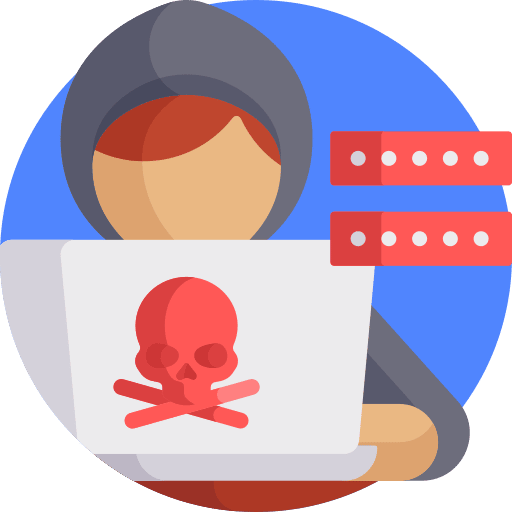
Help mee
Mijn computertips zijn gratis en bedoeld om andere mensen te helpen. Door deze pc-tip te delen op een website of social media, helpt u mij meer mensen te bereiken.Overzicht met computertips
Bekijk ook mijn uitgebreide overzicht met praktische computertips, overzichtelijk gesorteerd per categorie.Computerhulp nodig?
Loopt u vast met uw pc, laptop of software? Stel uw vraag op ons computerforum en krijg gratis computerhulp van ervaren leden en experts.